Când configurați un cont de e-mail, Thunderbird poate seta automat majoritatea setărilor în mod automat. (Pentru informații suplimentare, consultați Configurarea automată a contului). Cu toate acestea, poate fi necesar să vă configurați contul manual dacă furnizorul de servicii de e-mail nu se află în baza de date de configurare automată Thunderbird sau aveți setări de cont non-standard de e-mail. Această pagină prezintă setările de bază necesare pentru trimiterea și primirea mesajelor e-mail.
Pentru a configura manual un cont, aveți nevoie de următoarele informații care pot fi furnizate de furnizorul de servicii de e-mail. (Citiți articolul Setări pentru configurarea ISP pentru informații despre setările populare ale furnizorului de servicii Internet.)
- numele serverului și portul de poștă primită (de exemplu, "pop.example.com" și portul 110 sau "imap.example.com" și portul 143)
- numele serverului și portul de expediere (de exemplu, "smtp.example.com" și portul 25)
- parametrii o conexiune sigură la server (de exemplu, „STARTTLS“ sau „SSL / TLS“ și de a folosi sau nu pentru a utiliza autentificarea securizată)
Mai întâi, deschideți setările contului (Editare instrumente> Setări cont). Toate conturile configurate de e-mail și grup de știri sunt listate în lista din partea stângă a casetei de dialog Setări cont. Conturile corespund folderelor de nivel superior afișate în lista "Toate folderele".
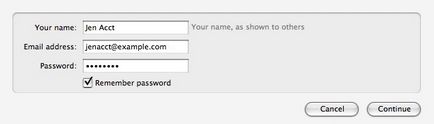
Faceți clic pe butonul Acțiuni pentru cont și selectați Adăugați cont de e-mail ....
Conturile multiple de poștă electronică pot utiliza același server SMTP. Prin urmare, serverele SMTP sunt create separat de conturile de e-mail. În caseta de dialog Setări cont, în panoul din stânga, selectați serverul de e-mail de ieșire (SMTP) la sfârșitul listei. Lista poate conține intrări create atunci când ați introdus informații despre contul dvs. Puteți edita intrările din listă sau puteți adăuga unul nou.
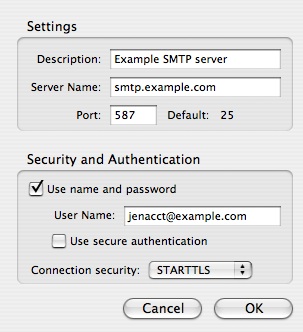
De exemplu, contul Gmail este configurat după cum urmează:
După stocarea informațiilor despre noul server de poștă electronică de ieșire, selectați noul cont de poștă electronică din listă. În câmpul Server de poștă electronică (SMTP), selectați serverul SMTP din lista derulantă. Alte elemente de pe pagină au fost create automat când ați introdus informații despre contul dvs. - schimbând și extinzându-vă după cum este necesar.
Faceți clic pe Setări server sub noul dvs. cont. Asigurați-vă că intrările din următoarele câmpuri se potrivesc cu parametrii furnizați de furnizorul de servicii de e-mail:
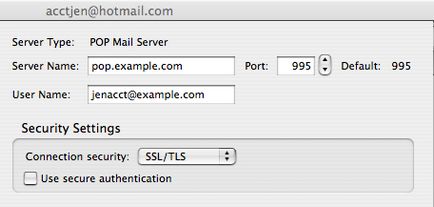
După salvarea modificărilor, veți putea primi și trimite e-mailuri. Alte aspecte ale configurației contului sunt opționale și evident.
Articole similare
-
Configurarea unui microfon pentru înregistrarea vocii în studio
-
Actualizarea unui cont Microsoft atunci când vă mutați într-o nouă țară sau regiune
Trimiteți-le prietenilor: